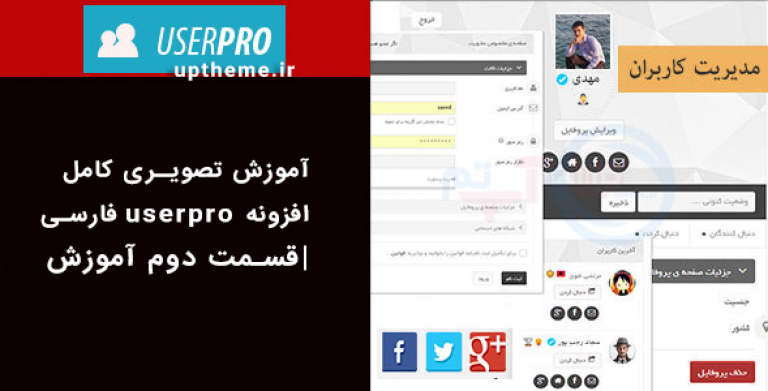
با سلام خدمت کاربران محترم آپ تم اینبار در خدمت شما هستیم با ادامه مبحث آموزش افزونه یوزر پرو userpro در جلسه قبلی آموزش به صورت کامل نحوه تنظیم بخش تنظیمات افزونه را شرح دادیم . در این قسمت به معرفی تب فیلد ها و امکاناتی که افزونه یوزر پرو برای ما به ارمغان آورده است می پردازیم . تب فیلد ها در افزونه یوزر پرو امکان مدیریت و ویرایش فیلد های ثبت نام ، ورود ، پروفایل و … را به ما می دهد علاوه بر این می توانیم فیلد هایی را برای فرم های چند گانه اضافه کنیم .
در این تب میتوانید فیلد های افزونه یوزر پرو را مدیریت و برای هر بخش فیلد های اختصاصی را اضافه کنید علاوه بر این می توانید برای فرم های چند گانه خود نیز فیلد هایی را اضافه کنید.
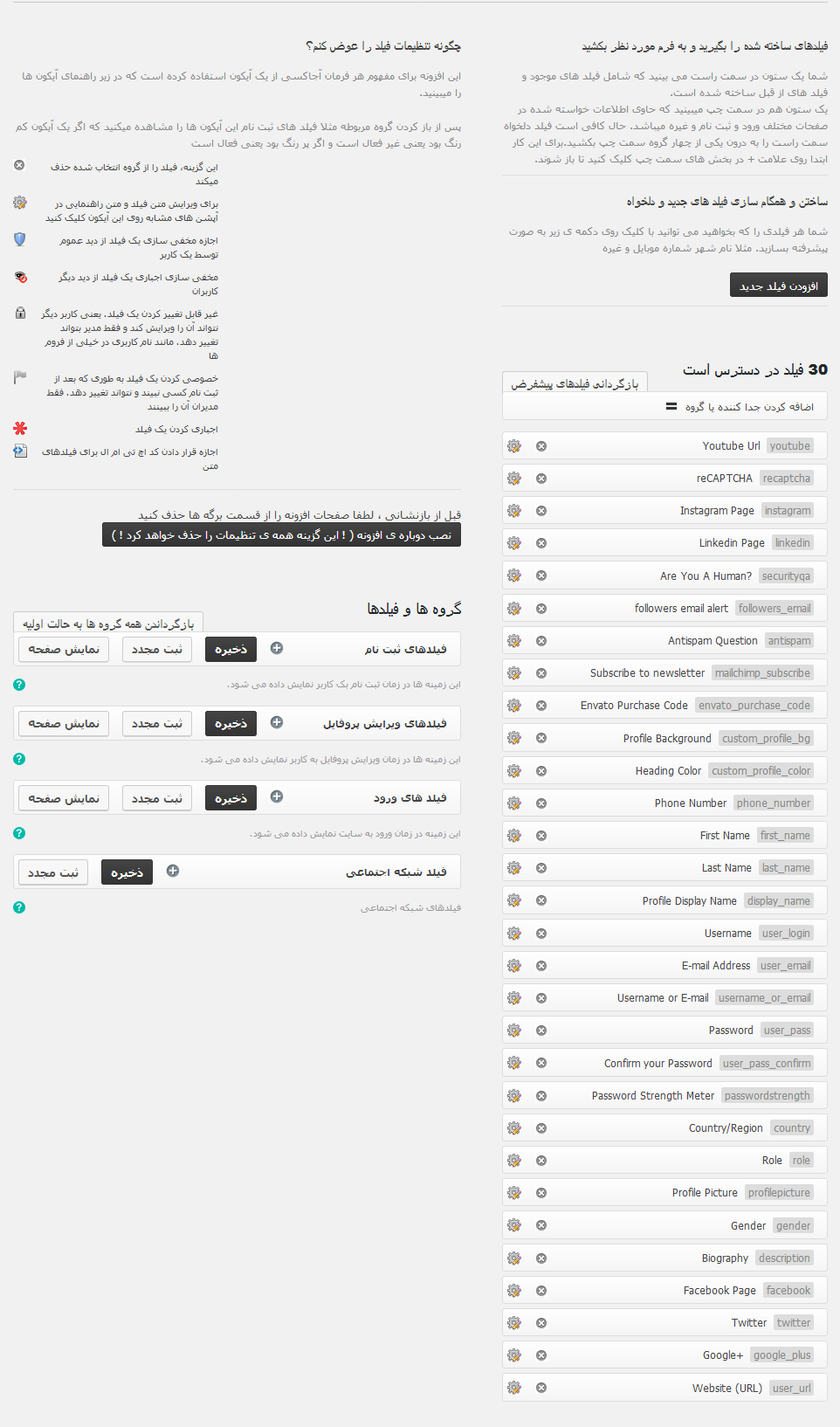
همانطور که در تصویر بالا مشاهده می کنید این بخش از دو قسمت به سمت راست و چپ تقسیم بندی شده است سمت راست که فیلد هایی که وجود دارند ، فیلد هایی هستند که میتوانید به فرم های ورود و یا پروفایل کاربران اضافه کنید. و در سمت چپ صفحه فیلد هایی هستند که میتوانید با استفاده از آنها تمامی فیلدهای موجود در پروفایل کاربری بخش های مختلف آن را ادیت کنید و میتوانید آنها را یا حذف و یا نامشان را تغییر دهید.
تنظیمات تب سوم | دعوت کاربر
یکی از مواردی که باعث رشد وب سایت و افزایش کاربران می باشد دعوت از دوستان می باشد به طوری که دقت کرده باشید
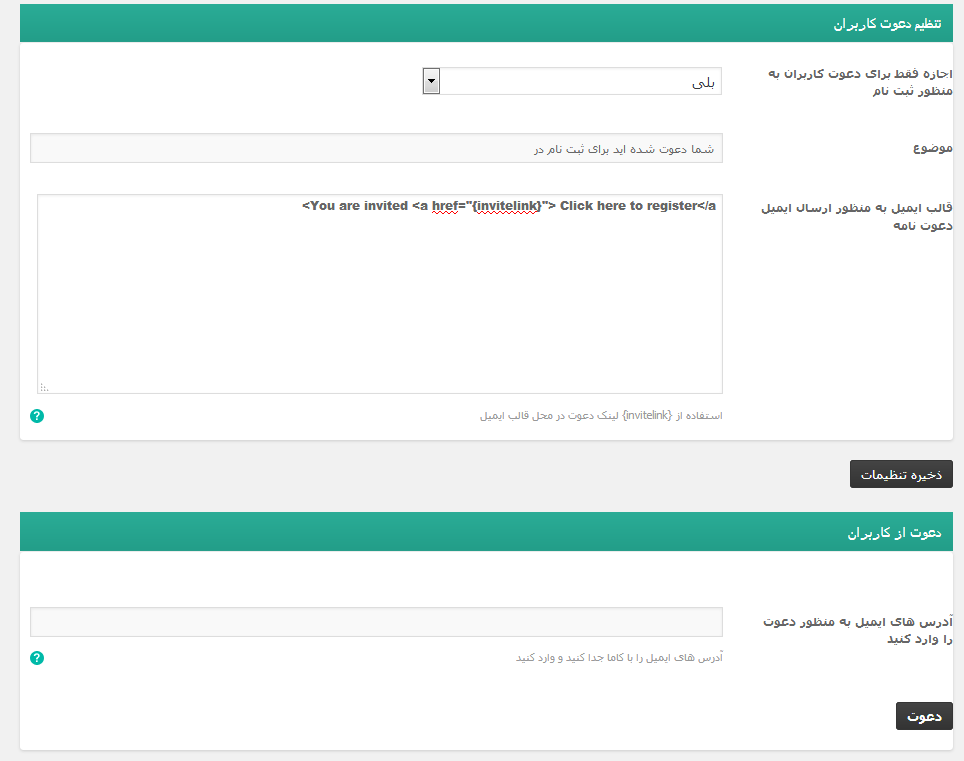
همانطور که در این بخش مشاهده می کنید دو قسمت شامل تنظیم دعوت از کاربر و بخش بعد اجرای دعوت یعنی در قسمت اول ایمیلی که قرار اس به یک کاربر برای دعوت جهت عضویت در سایت شما ارسال شود را تنظیم می کنید و سپس در قسمت دعوت از کاربران به ایمیل کاربری کسی دعوت می شود را وارد و دکمه دعوت را می فشارید.
تنظیمات تب چهارم | استایل دلخواه
در این قسمت شما می توانید استایل سفارشی خود را وارد کنید .
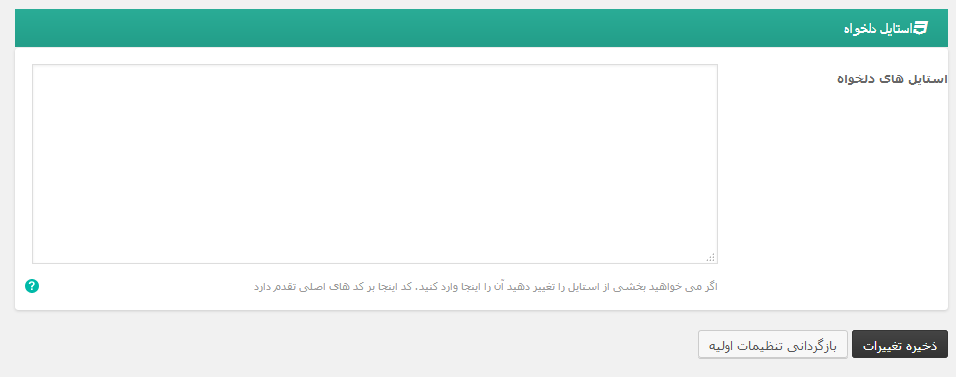
در گاهی از موارد می باشد که شما نیاز دارید تا استایل دلخواه خود را وارد تنظیمات افزونه کنید در حال عادی یا باید از فایل های استایلی که در دیگر مکان های قالب فراخوانی شده اند یا از استایل خود افزونه استفاده کنید ولی در این تب می توانید به سادگی استایلی که برای هر کدام از المان های موجود در افزونه نوشته اید را بیافزایید .
تنظیمات تب پنجم | تنظیمات خبرنامه
در این قسمت شما میتوانید خبرنامه خود را بسازید همانطور که در زیر مشاهده می کنید خبرنامه ها از سرویس های ایمیل دهی میل چیپ می باشد برای استفاده از خبرنامه باید در یکی از سرویس های زیر عضو شوید و از api آنها استفاده کنید.
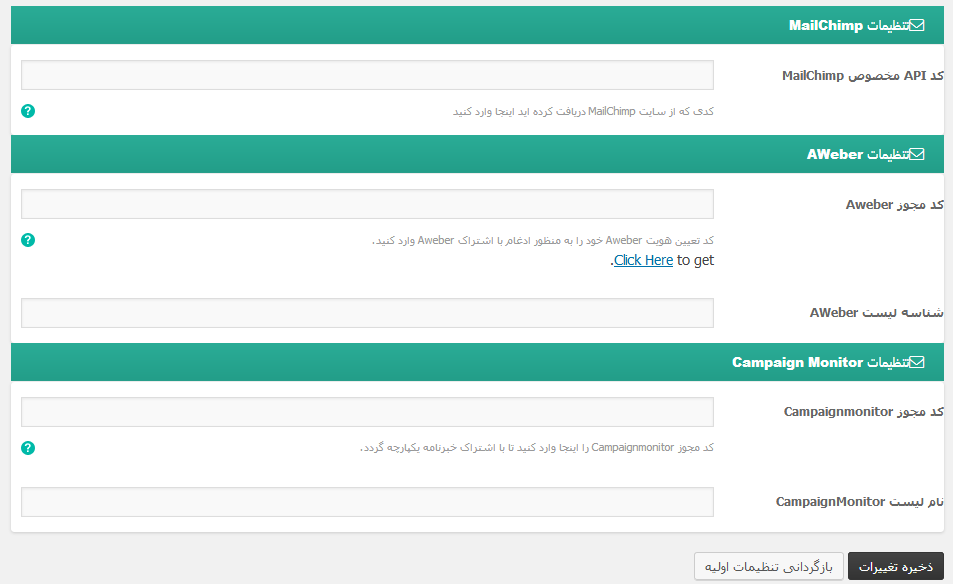
تنظیمات تب ششم | محدودیت محتوا
در این بخش شما میتوانید تعین کنید که کلیه محتوای وب سایت برای اعضا نمایش داده شود و یا خیر توجه داشته باشید که اگر میخواهید بخشی از محتوا یا به طور مثال یک برگه خاصی از سایت به کاربران عضو تنها نمایش داده شود میتوانید در قسمت ویرایشگر نوشته نوع محدودیت را از سمت چپ ویرایشگر انتخاب کنید.
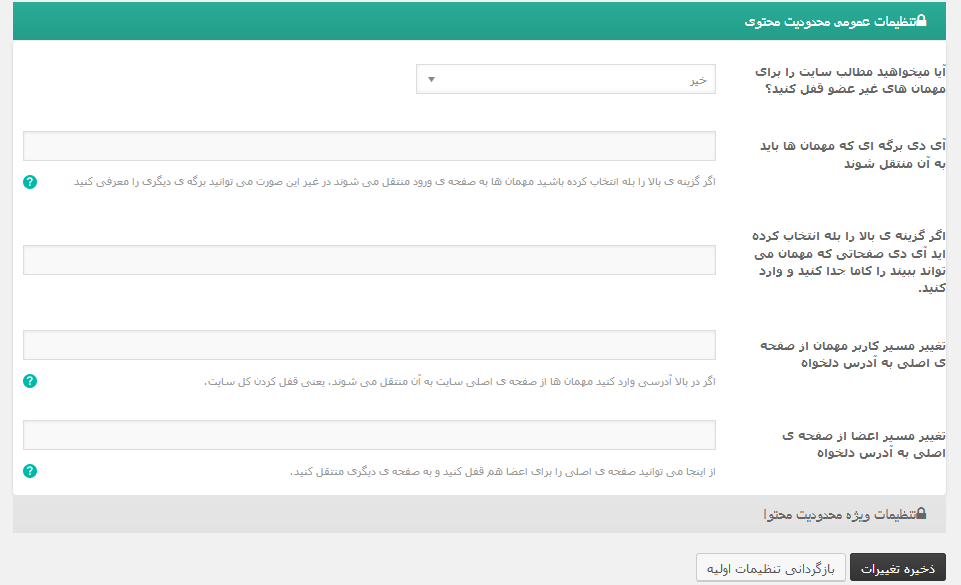
تنظیمات تب هفتم | نصب برگه ها
در این قسمت میتوانید برگه هایی که افزونه یوزر پرو نیاز دارد را نصب و یا برگه ای جداگانه برای آن انتخاب کنید.
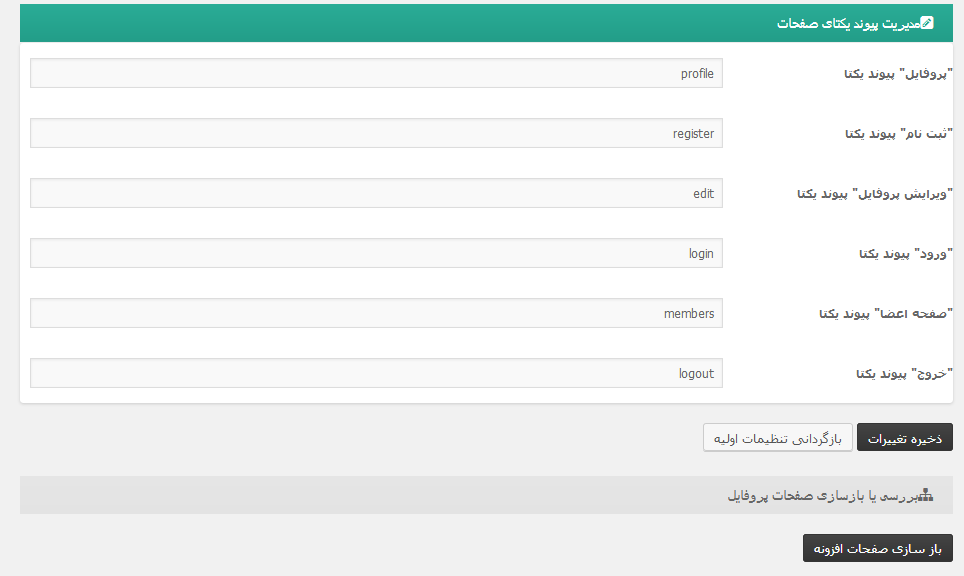
در این قسمت نامک برگه هایی که برای افزونه مورد استفاده قرار گرفته است را مشاهده میکنید و در تب آکاردئونی دوم با نام بررسی یا بازسازی صفحات پروفایل میتوانید برگه ها را مجددا نصب و یا یک برگه دیگر انتخاب کنید.
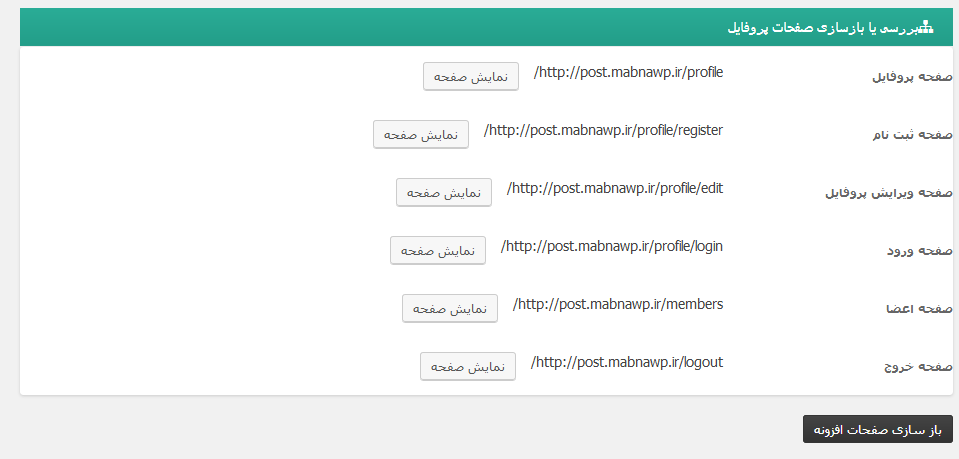
تب هشتم | افزونه ووکامرس
در این قسمت میتوانید کاربران وردپرس را با کاربران ووکامرس ترکیب کنید به طوری که میتوانید در پروفایل کاربران با استفاده از افزودنی های یوزر پرو پروفایل و یا حساب کاربری ووکامرس را نمایش دهید و یک هماهنگی میان ووکامرس و یوزر پرو ایجاد کنید.
تب نهم | فیلد های نقش های پایه
در این قسمت شما هر فیلد را برای هر یک از نقش های کاربری خود مشخص می کنید به طور مثال یک فیلد دلخواه با نام شماره تماس که البته درون افزونه به صورت پیشفرض وجود دارد را برای فقط نقش های کاربری مدیر انتخاب میکنید و یا برای نویسنده های خود یک فیلد سفارشی تحت عنوان منابع را اضافه میکنید که هر نویسنده در پروفایل خود بتواند منابع مطالب خود را وارد کند.
تب دهم | درون ریزی و برون بری کاربران
در این قسمت شما کاربران افزونه را یا خارج ( بک آپ ) میکنید و یا وارد ( درون ریزی ) و توجه داشته باشید که در این فسمت شما تنها کاربران را برونبری و یا درون ریزی می کنید. و برای تنظیمات از تب بعدی استفاده کنید.
تب یازدهم | درون ریزی و برون بری
در این قسمت مانند تب بالا عملیات برون بری و یا درون ریزی تنظیمات افزونه یوزرپرو را میتوانید اجرا کنید.
این قسمت تنظیمات کلی افزونه را انجام دادیم و در منوی دوم تحت عنوان درخواست کاربران میتوانیم درخواست کاربرانی که برای عضویت در وب سایت ما درخواست ثبت کرده اند را مشاهده و یا تنظیمات نوع نمایش آنها را مرتب سازی کنیم .
یکی از امکانات ویژه افزونه یوزرپرو ساخت فرم های چند گانه برای کاربران می باشد برا یان کار کافیست ارد منوی دوم افزونه شوید و فرم خود را با توجه به نیاز خود بسازید توجه داشته باشید که برای اینکه این قسمت فعال شود شما باید از قبل فیلد هایی را در تب دوم منوی تنظیمات افزونه اضافه کرده باشید.
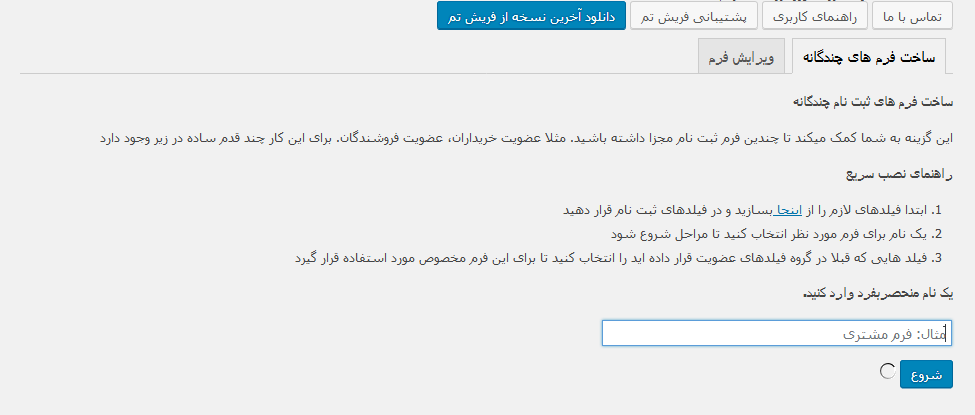
در کادر مشخص شده نام فرم خود را وارد کنید به طور مثال ثبت نام مشتری و یا ثبت نام استخدام و یا ثبت نام نویسنده سپس دکمه شروع را انتخاب می کنیم و به مرحله انتخاب فیلد ها هدایت می شویم در اینجا از فیلد های پیشفرض یا فیلد هایی که ساخته ایم میتوانیم استفاده کنیم . این قسمت شامل دو تب می باشد که تب دوم مربوط به ویرایش فرم های طراحی شده از قبل است .
این قسمت مربوط به مدال کاربری می باشد به طوری که شما میتوانید برای هر بار فعالیت نوعی امتیاز را در نظر بگیرید و با استفاده از این قسمت برای هر سقف امتیاز یک مدال کاربری در نظر بگیرید
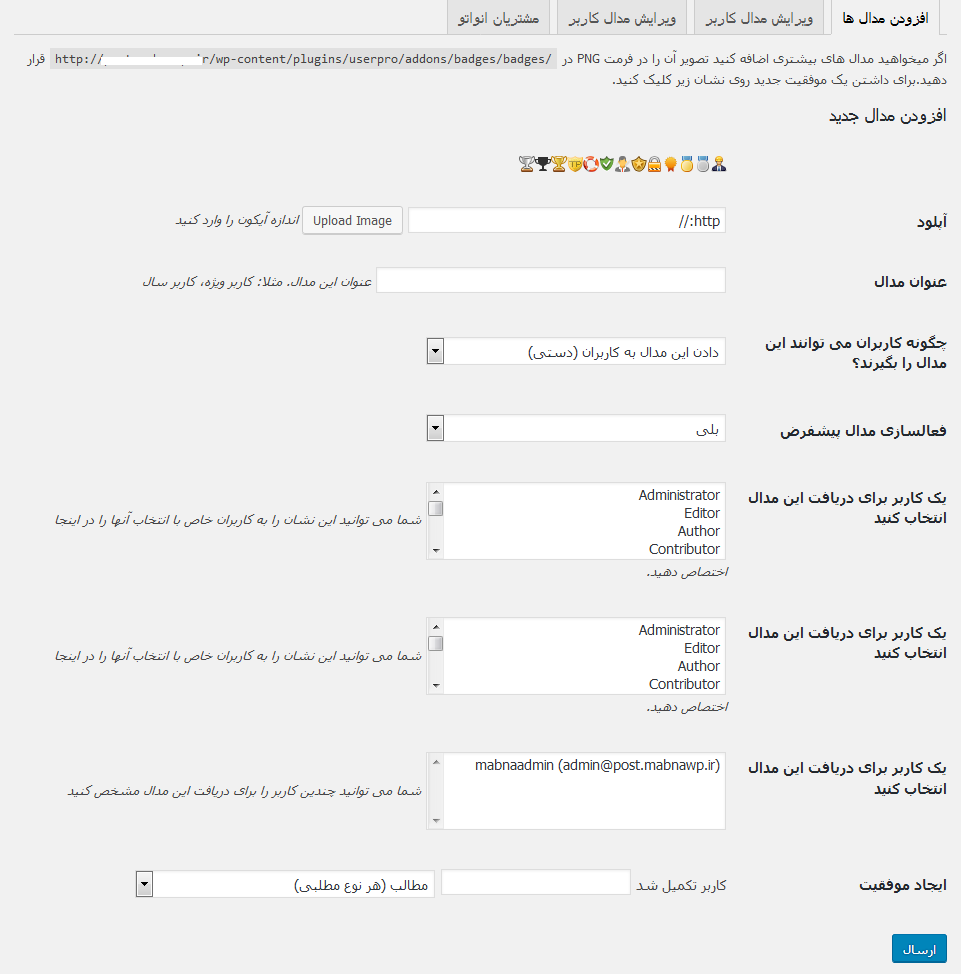
همانطور که همانطور که در این قسمت مشاهده میکنید میتوانیم برای کاربران خود مدال را تعریف کنید و یا به آنها اختصاص دهید .
برای آنکه بخواهید تعیین کنید کاربران به صورت خودکار مدالها را دریافت کنند و یا به صورت دستی از گزینه چگونه کاربران میتوانند این مدار را بگیرند استفاده کنید.
در تب های بعدی به تریتیب می توانید کاربر را انتخاب کرده و مدال آن را ویرایش کنید ، مدال ها را ویرایش کنید و در تب آخر نیز به بررسی نوع دریافت مدال ها بپردازید .
امکان جالب یوزر پرو راه اندازی یک شبکه اجتماعی کوچک می باشد به طوری که میتوانند کاربران یکدیگر را دنبال کرده و یا به مطالب هم امتیاز بدهند ضمن این که میتوانند بابت این فعالیت امتیاز دریافت کنند . شما میتوانید با ورود به منوی شبکه های اجتماعی این تنظیمات را انجام دهید.
این بخش مربوط به صفحه نمیاش کاربران می باشد . یوزر پرو به صورت پیشفرض امکان مشاهده پروفایل یکدیگر را برای کاربران آزاد قرار داده است .
در این قسمت شما میتوانید مشخص کنید که کاربران پس از ورود به صفحه تشکر و یا پروفایل منتقل شوند یا میتوانید تعیین کنید که کاربران پس از تکمیل فرم صبت نام نویسنده به صفحه تشکر و قوانین نویسنده هدایت شوند و یا هر عکس العملی که برای وب سایت خود پس از ورود یا عضویت و یا هر کدام از کار های یوزرپرو را انجام داد به چه صفحه ای انتقال یابد .
و در انتها میتوانید از کاربران بخواهید آدرس خود را بر اساس نقشه وارد کنند ک برای اینکار نیازمند api از گوگل می باشید که تنظیمات آن در این بخش قرار دارد .
ما در این مطلب افزونه حرفه ای کاربری وردپرس یوزر پرو را آموزش دادیم امیدواریم که مورد پسند شما عزیزان قرار گرفته باشد . برای خرید افزونه یوزر پرو پرو میتوانید به صفحه مربوطه ” خرید افزونه یوزر پرو ” مراجعه کنید.
با تشکر از همراهی شما – شاد باشید
در این رابه بخوانید:
قسمت اول آموزش تصویری کامل افزونه userpro
منبع: آپ تم مرجع: آموزش وردپرس | قالب وردپرس فروشگاهی
آپ تم: تصمیم بر این دارد تا با ارائه قالب وردپرس ارجینال ، افزونه وردپرس ، آموزش وردپرس حرفه ای و در نهایت فارسی سازی و طراحی قالب وردپرس رضایت کاربران را جلب و تشویق نماید. تفاوت آپ تم مرجع قالب وردپرس با سایر رقبا در این است که پشتیبانی ۲۴ ساعته حتی روز های تعطیل را برای کاربران سایت خود در نظر دارد تا گامی والا در وردپرس و تحقق نیازهای کاربران بردارد. آپ تم: مرکز ارائه قالب وردپرس و پوسته وردپرس شامل قالب شرکتی – قالب مجله خبری – قالب فروشگاهی وردپرس – قالب تفریحی – و قالب های رایگان وردپرس ، آموزش وردپرس ، افزونه وردپرس و …. » حرف آخر آپ تم: کیفیت محصول + پشتیبانی صریح = رضایت کاربران.
مازندران – نوشهر
iruptheme (@) gmail (dot) com
09389681487 فقط پیامک و تلگرام
کلیه حقوق مادی و معنوی برای این سایت محفوظ می باشد
سلام
من این افزونه رو نصب کردم. مشکلی ک دارم اینه پروفایل کاربرارو نمیتونم ببینم. روی لینک ی کاربر ک کلیک میکنم پروفایل مدیرو میاره درصورتی ک آدرسی که مرورگر نشون میده آدرس همون کاربره.
همه کار کردم. افزونه های دیگه رو غیر فعال کردم. یوزرپرو رو ریست کردم . برگه هارو مجدد نصب کردم آدرس دهی رو عوض کردم ولی درست نشد.
چیکار میتونم کنم
ممنون
سلاممن یوزرپرو رو نصب کردم و تمام تنظیماتشم انجام دادم ولی متاسفان امکان ثبت نام نمیده میگه موقتا بسته هست .لطفا راهنمایی کنید
تست کنید که آیا در تنظیمات وردپرس نام نویسی برای همه فعال است یا خیر
و یا در پنل تنظیمات افزونه دنبال همچین قسمتی باشید